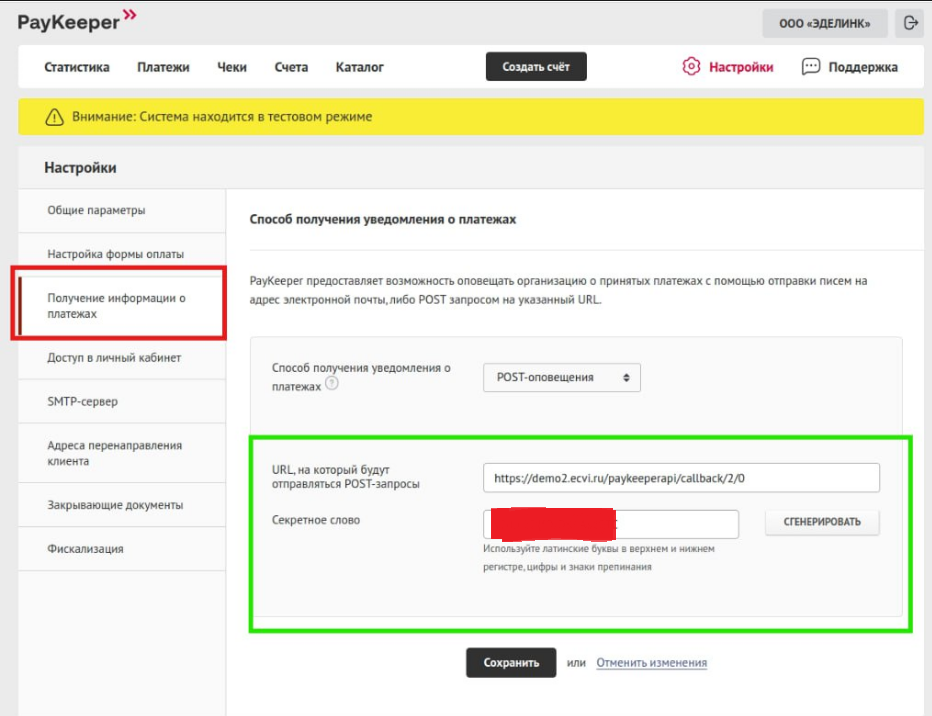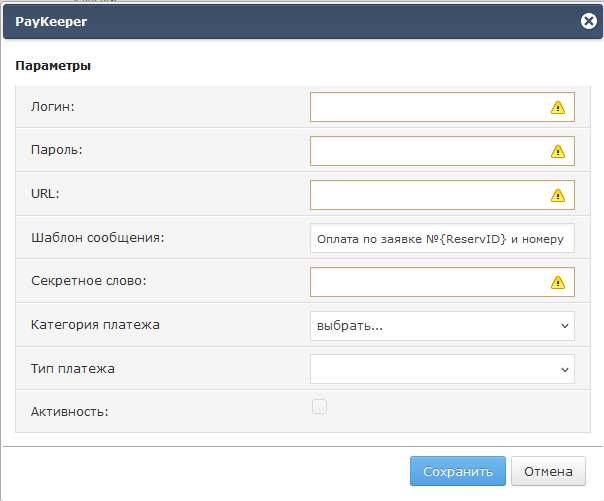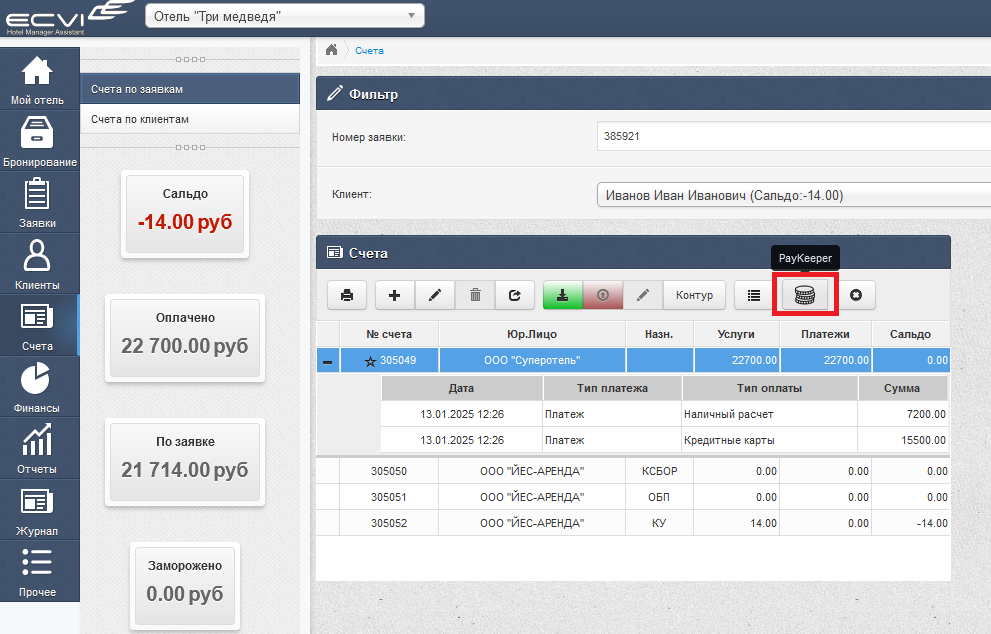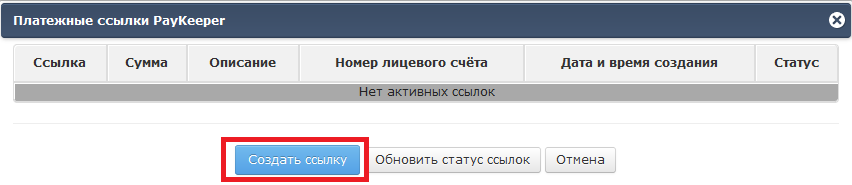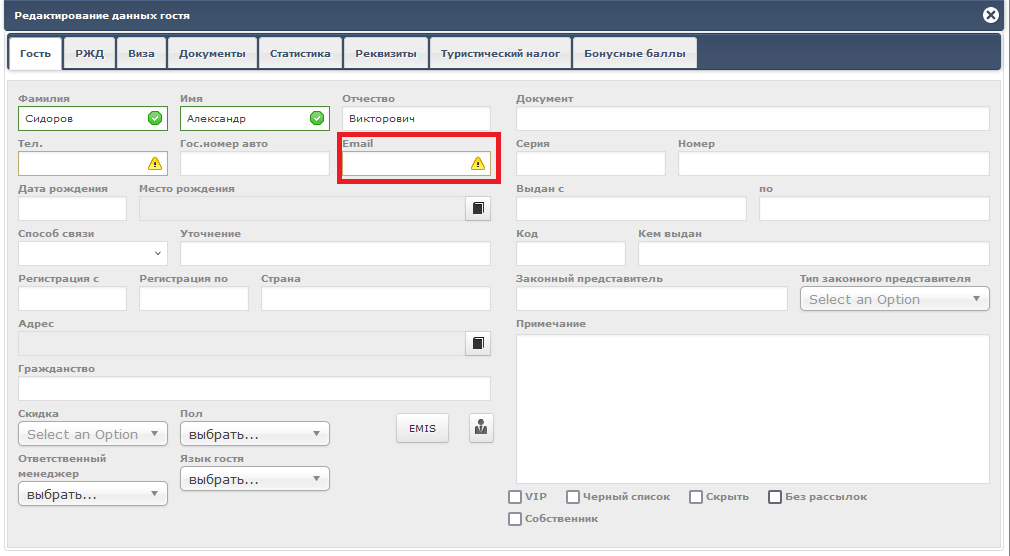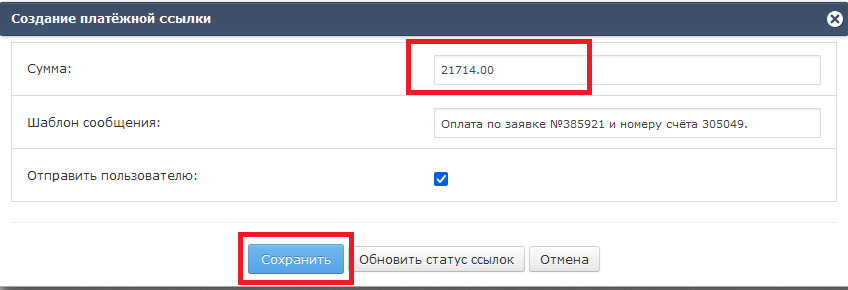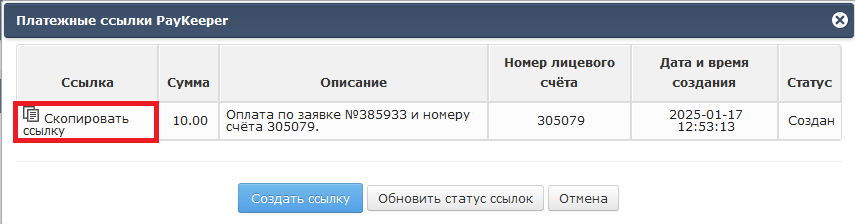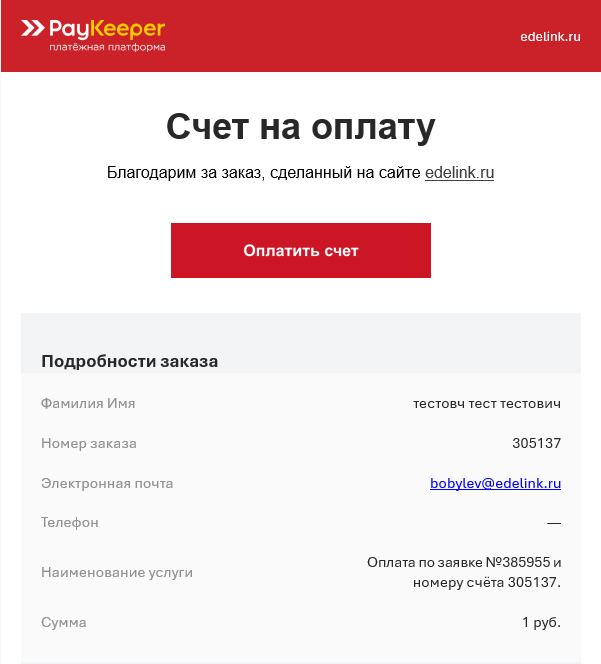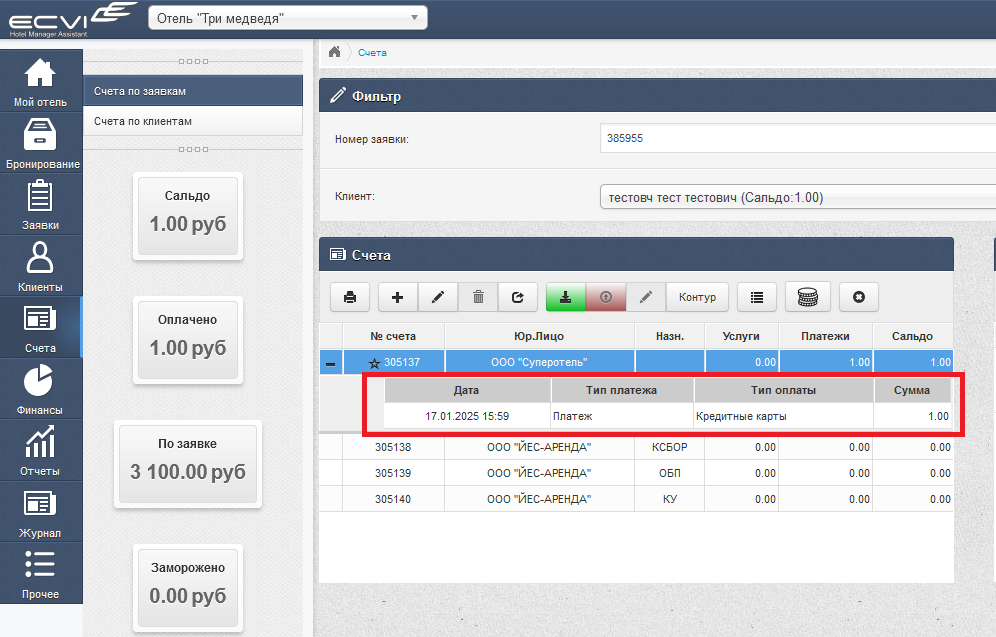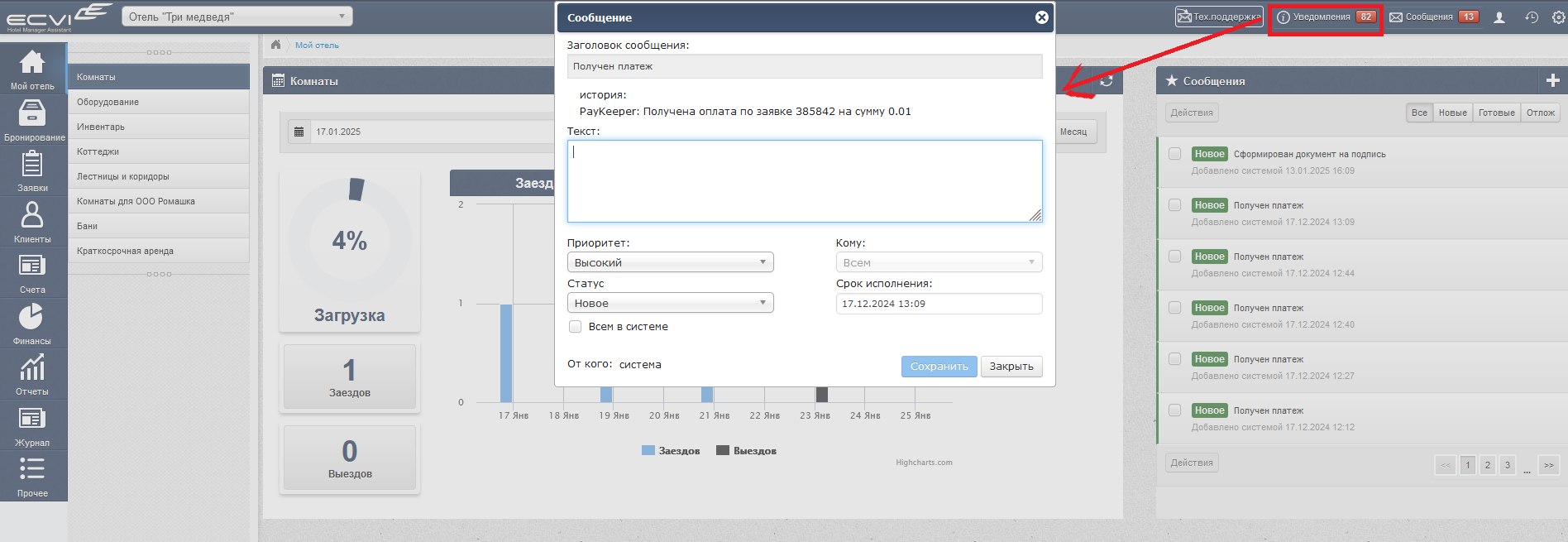Интеграция с PayKeeper
Общее описание.
Платёжная платформа PayKeeper позволяет принимать оплату по QR-кодам Системы Быстрых Платежей или платёжным ссылкам, которые отправляются клиенту.
Для этого не нужно устанавливать дополнительное программное обеспечение ни в отеле, ни гостю. Всё происходит по клику по ссылке отправленной из нашей системы.
Это упростит принятие платежей очт клиентов и не требует непосредственного присутствия его у стойки.
Настройки Интеграции.
Для настройки интеграции в ECVI, перейдите в разделе Администрирование - Разное - Стыковки - Платёжная платформа PayKeeper.
Необходимо заполнить следующие поля:
1) Логин (от личного кабинета PayKeeper)
2) Пароль (от личного кабинета PayKeeper)
3) URL
Для корректного создания url обратитесь в нашу техническую поддержку support@ecvi.ru
4) Секретное слово (Из личного кабинета PayKeeper)
5) Категория платежа (создаётся в администрирование - разное - категория платежа)
6) Тип платежа (Создаётся в администрирование - разное - тип платежа)
Флаг «Активность» интерфейса устанавливается по запросу пользователей по электронной почте support@ecvi.ru
Работа с PayKeeper в ECVI.
После того, как все настройки произведены в системе, вы можете начать отправлять ссылки на оплату гостя на их email.
В счёте гостя появилась кнопка "PayKeeper"
После нажатия на которую откроется окно формирования и отправки ссылки клиенту.
Нажав создать ссылку появится окно в котором вам необходимо указать сумму для оплаты (либо это будет сумма всей заявки, либо вы впишете ту сумму, которую необходимо оплатить) и нажмите на кнопку "сохранить".
Обязательно проверьте, указан ли email в карточке гостя перед отправкой
Также вы можете отжать галочку "Отправить пользователю, в таком случае платёжная ссылка не будет отправлена гостю на email, но вы её можете скопировать из списка ссылок и отправить клиенту в удобный для него мессенджер.
После отправки, клиенту придёт письмо, в котором, пройдя по ссылке, он сможет оплатить удобным для него способом
После того, как гость оплатит по данной ссылке, в ECVI на счёте отобразится оплата.
Также в системе появится уведомление о том, что была получена оплата.